6 начина да коригирате грешка в Steam при чакаща транзакция
Steam безспорно е един от водещите доставчици в света на видеоигрите. Всеки ден в платформата се извършват хиляди транзакции, тъй като все повече хора купуват любимите си игри. Тези транзакции обаче не са съвсем гладки за всички потребители. Ако откриете, че се борите да закупите конкретно заглавие, но изглежда не можете да завършите покупката, прочетете напред, за да разберете как можете да коригирате грешката при чакаща транзакция в Steam(fix the pending transaction error on Steam) и да възобновите играта без никакви проблеми.

Как да коригирате грешка в Steam при чакаща транзакция(How to Fix Pending Transaction Steam Error)
Защо моята Steam транзакция е в изчакване?(Why is My Steam Transaction Pending?)
Когато става въпрос за плащания и покупки, Steam има репутацията на невероятно безопасен и надежден. Следователно, ако откриете, че се борите с транзакция, има голяма вероятност грешката да е причинена от ваша страна.
Два от най-често срещаните проблеми, които причиняват грешка при висяща транзакция в Steam , са лошата свързаност и непълните плащания. Освен това грешката може да бъде причинена от проблем в сървъра на Steam , което води до спиране на всички плащания. Независимо(Regardless) от естеството на проблема, стъпките, посочени по-долу, ще ви преведат през процеса и ще ви помогнат да възстановите функционалността на плащането в Steam .
Метод 1: Потвърдете състоянието на Steam сървърите(Method 1: Confirm the Status of Steam Servers)
Продажбите на Steam(Steam) , макар и невероятни за потребителите, могат да бъдат много натоварващи за сървърите на компанията. Ако сте купили играта си по време на такава разпродажба или дори в часове с висока активност, може да е виновен по-бавният Steam сървър.(Steam)
В ситуации като тези най-доброто, което можете да направите, е да изчакате известно време. Възможно е сървърите да работят бавно и да повлияят на транзакцията ви. Ако търпението не е вашата силна страна, можете да проверите състоянието на сървърите на Steam на (Steam)неофициалния уебсайт на Steam Status. (unofficial Steam Status website.)Тук обърнете внимание дали всички сървъри показват нормално функциониране. Ако го направят, можете да тръгнете. Можете да премахнете лошите сървъри като причина за чакащи транзакции в Steam .

Метод 2: Отменете всички чакащи транзакции в историята на покупките(Method 2: Cancel all Pending Transactions in Purchase History)
Ако вашата транзакция все още е в изчакване след 15-20 минути, време е да се насочите към менюто на историята на покупките на steam и да изчистите всички транзакции. От тук можете да анулирате текущата си транзакция и да я опитате отново, или можете да отмените всички чакащи транзакции, за да отворите място за нови плащания.
1. От вашия браузър отидете(head to) на официалния уебсайт на Steam и влезте с вашите идентификационни данни.
2. Ако влезете за първи път, може да се наложи да завършите процеса на двойно удостоверяване,(complete the double authentication process) като въведете код, който идва по пощата ви.
3. След като стигнете до страницата за вход на Steam , щракнете(click ) върху малката стрелка(small arrow next ) до вашето потребителско име в горния десен ъгъл.

4. От списъка с опции, който се показва, щракнете върху „Данни за акаунта“.(click on ‘Account details.’)
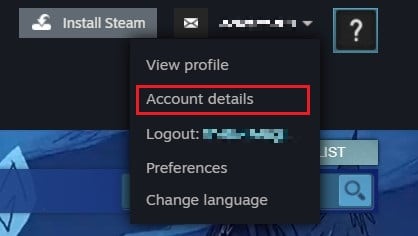
5. Първият панел в Подробности за акаунта(Account Details) трябва да бъде „История на съхранение и покупки“. (‘Store and Purchase History.’)Няколко опции ще бъдат видими от дясната страна на този панел. Кликнете върху „Преглед на историята на покупките“,(Click on ‘View purchase history’) за да продължите.

6. Това ще разкрие списък с всички ваши транзакции през steam. Транзакцията е незавършена, ако е „Предстояща покупка“ в колоната Тип.(A transaction is incomplete if it is ‘Pending Purchase’ in the Type column.)
7. Кликнете( Click ) върху незавършената транзакция,(incomplete transaction) за да получите помощ при покупката.
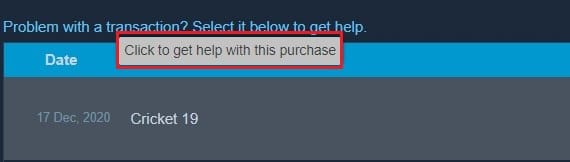
8. В опциите за покупка за играта щракнете върху „Отмяна на транзакцията(click on ‘Cancel transaction) “. Това ще анулира транзакцията и въз основа на вашия начин на плащане ще възстанови сумата директно във вашия източник или вашия Steam портфейл.
Прочетете също: (Also Read: )4 начина да ускорите изтеглянето на Steam(4 Ways to Make Steam Download Faster)
Метод 3: Опитайте да закупите през уебсайта на Steam(Method 3: Try Purchasing through Steam Website)
При анулиране на покупката може да сте принудени да опитате отново. Този път вместо да използвате приложението Steam на вашия компютър , опитайте да завършите покупката от уебсайта(, try completing the purchase from the website) . Версията на уебсайта ви дава допълнително ниво на надеждност със същия интерфейс.
Метод 4: Деактивирайте всички VPN и прокси услуги(Method 4: Disable All VPN and Proxy Services)
Steam се отнася много сериозно към сигурността и поверителността и всички злоупотреби са незабавно блокирани. Въпреки че използването на VPN услуга не е незаконно, Steam не позволява покупки чрез фалшив IP адрес. Ако случайно използвате VPN или прокси услуга на вашия компютър, изключете ги и опитайте да го закупите отново.
Метод 5: Опитайте с различен метод на плащане, за да коригирате чакаща транзакция(Method 5: Try Different Payment Method to Fix Pending Transaction)
Ако приложението Steam продължава да показва грешката в чакащата транзакция въпреки всичките ви усилия, тогава грешката вероятно е във вашия начин на плащане. Банката ви може да не работи или средствата във вашата сметка може да са блокирани. В ситуации като тези опитайте да се свържете с вашата банка(try contacting your bank) или услуга за портфейл и да закупите играта чрез друг начин на плащане.
Метод 6: Свържете се с поддръжката на Steam(Method 6: Contact Steam Support)
Ако всички методи са били изпробвани и поправете грешка при чакаща транзакция в Steam , единствената възможност е да се свържете със службите за поддръжка на клиенти. (contact customer support services.)Вашият акаунт може да е изправен пред известна турбуленция, водеща до неправилни платежни услуги. Steam разполага с една от най-удобните за потребителя услуги за обслужване на клиенти и ще се свърже с вас веднага щом намерят решение.
Препоръчва се: (Recommended: )
- 12 начина да коригирате проблема със Steam(12 Ways to Fix Steam Won’t Open Issue)
- Как да промените името на акаунта в Steam(How to Change Steam Account Name)
- Коригиране на грешка в Steam Неуспешно зареждане на steamui.dll(Fix Steam Error Failed to load steamui.dll)
- Как да въвеждате знаци с акценти в Windows(How to Type Characters with Accents on Windows)
Предстоящите транзакции в Steam могат да бъдат разочароващи, особено когато с нетърпение очаквате да играете новата игра, която сте закупили. Въпреки това, с стъпките, споменати по-горе, трябва да можете да възобновите играта си с лекота.
Надяваме се, че това ръководство е било полезно и сте успели да коригирате висящата транзакция Steam грешка(fix the pending transaction Steam error) . Ако все още имате въпроси относно тази статия, не се колебайте да ги зададете в секцията за коментари.
Related posts
5 начина да коригирате Steam мисли, че играта работи
Поправете грешка при зареждане на приложението Steam 3:0000065432
Поправка, че не можа да се свърже с мрежата на Steam
Коригиране на грешка в Steam Неуспешно зареждане на steamui.dll
11 начина за коригиране на грешка в управлението на паметта (РЪКОВОДСТВО)
9 начина да коригирате видеоклиповете в Twitter, които не се възпроизвеждат
Поправете Steam има проблеми със свързването със сървъри
Коригиране на грешка при заключен файл със съдържание на Steam (2022)
Как да поправите грешка в Windows Update 80072ee2
4 начина да стартирате проверка на дискови грешки в Windows 10
Поправете грешка на Windows Update 0x80070020
8 начина за коригиране на код за грешка 43 в Windows 10
7 начина за коригиране на BSOD грешка iaStorA.sys в Windows 10
Коригиране на грешка в Minecraft, която не успя да напише Core Dump
Поправете грешка в Omegle при свързване със сървър (2022)
Поправете PNP открита фатална грешка Windows 10
7 начина да коригирате Discord RTC при свързване без грешка в маршрута
Коригирайте грешката при актуализациите на Windows 10 няма да се инсталира
6 начина за коригиране на грешка при изхвърляне на физическа памет
Поправете грешка BAD_SYSTEM_CONFIG_INFO
